由于不少游戏大作只会在Windows平台上推出导致Mac用户没办法玩到该怎么办除了可用Boot Camp外利用Mac虚拟机Parallels Desktop也能轻松玩Windows游戏如何设置Parallels游戏模式自由互联小编来教大家设置让Mac也能玩Windows的Steam或EPIC游戏的方法。
Paralles Desktop虚拟化技术比起VMWare Fusion更强大甚至Parallels Desktop也支持DirectX和OpenGL所以基本上跑非耗费大量3D运算的3A等级游戏是没有太大问题这次就以Steam平台游戏《小小梦魇》作为示范教大家如何针对Paralles Desktop设定游戏模式让Mac电脑跑Windows游戏。
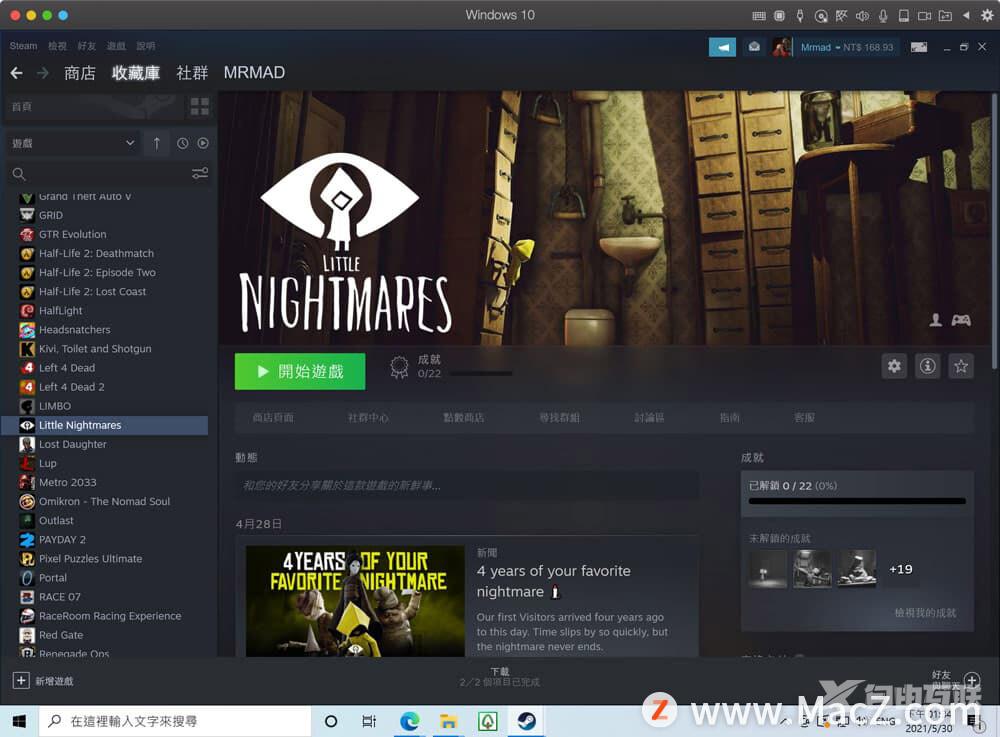
Parallels Desktop游戏模式设置教程
1.先将Parallels Desktop 虚拟Windows 系统关机就可点击视窗右上角「设置」按钮会开启Windows组态设置页面。
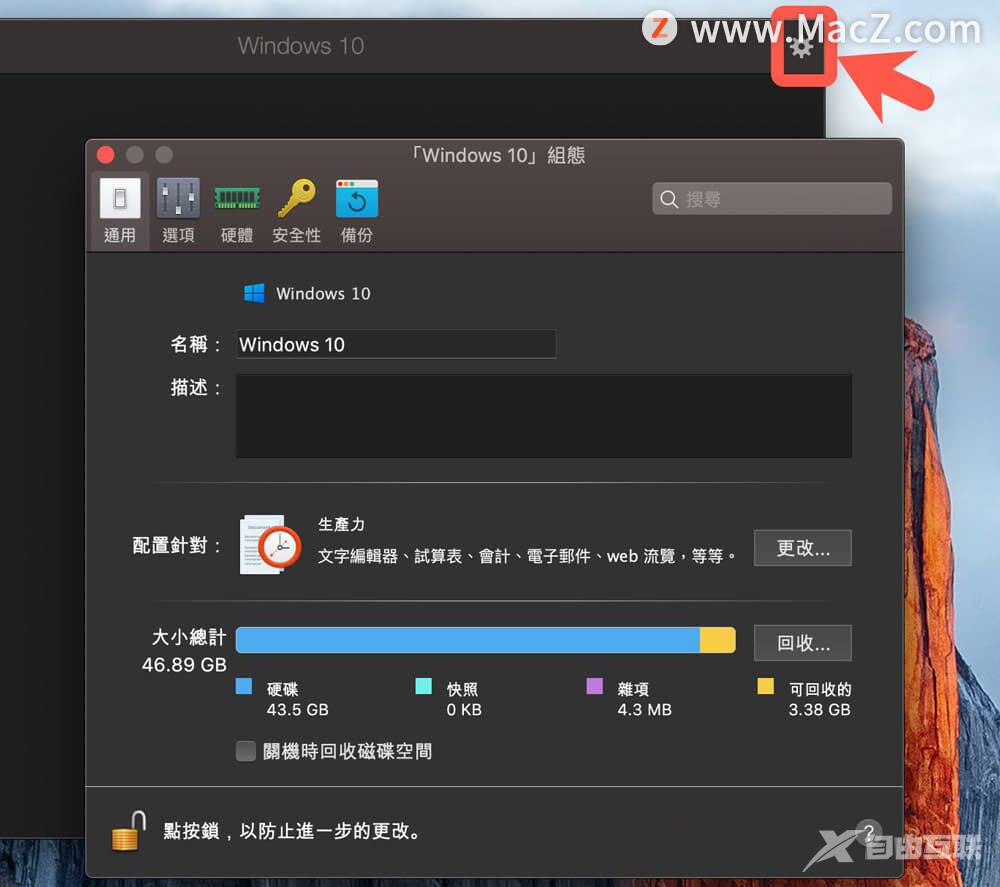
2.直接点击配置针对选项右侧「更改…」改成「仅游戏」模式。
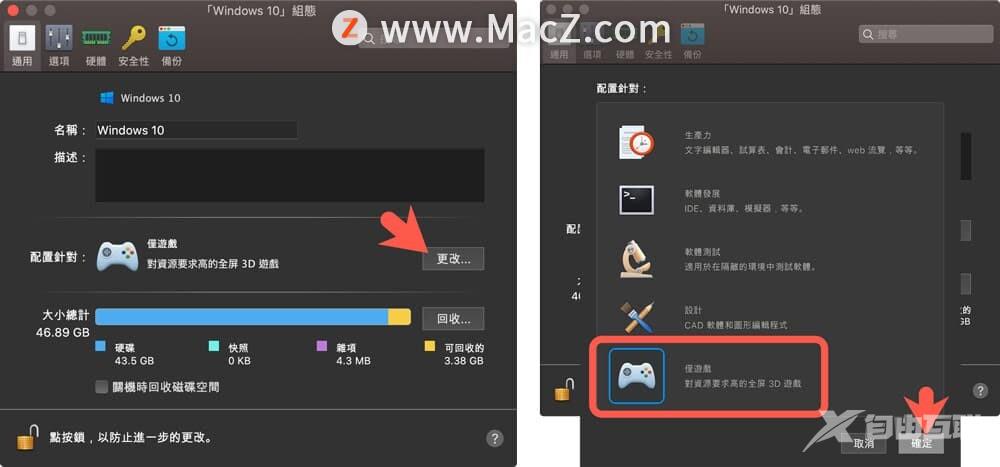
3.由于Paralles 游戏模式下启动就会立即进入全屏模式如果不需要还是可以维持视窗必要时再全屏可以切换至「选项」页面中可以将全屏Full Screen全数打勾。
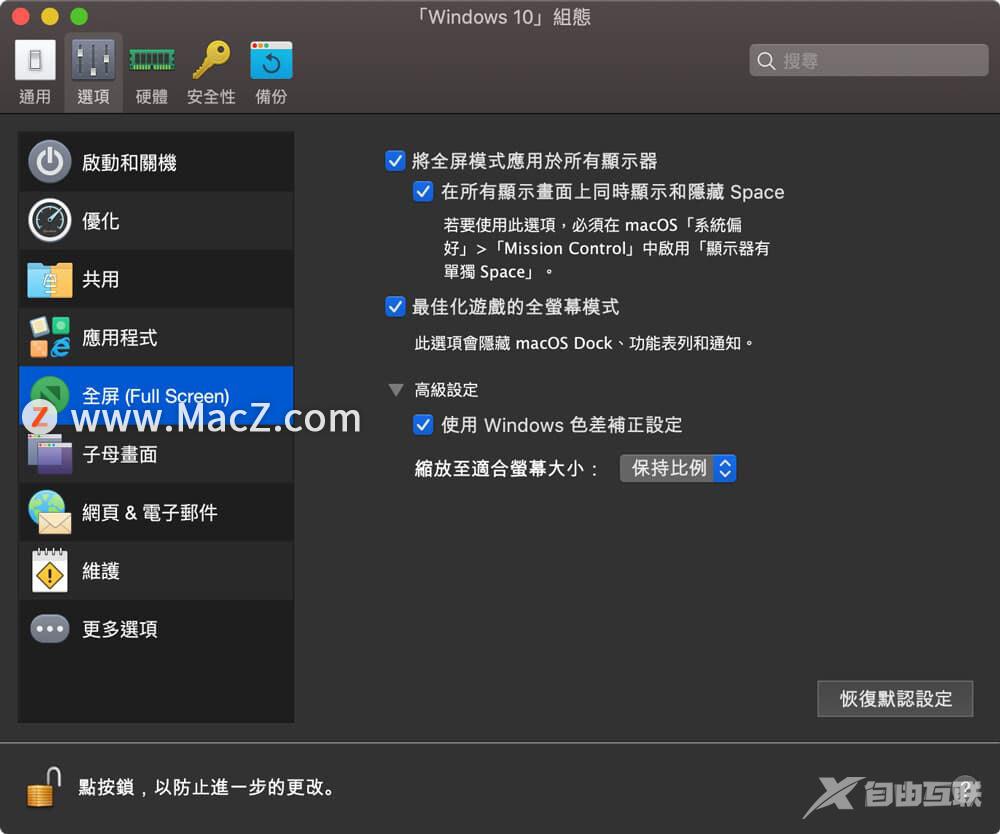
4.切换至「硬体」设定页面先调整「CPU与记忆体」大小这部分就是关键重点可根据底下设定调整
处理器建议是比起文书选择更高通常建议4核以上或采用建议值
记忆体依照实体记忆体大小为准会建议搭配Mac系统监控软体观察记忆体剩余多少用就会将没用到的记忆体全放给Parallels Desktop使用。
延伸的记忆体限制可以将更多记忆体分配给Mac实际拥有以外的虚拟机器除非你的记忆体有达到32GB否则建议就不要开这项功能。
Hypervisor此功能中文为虚拟机器监视器能直接运行在宿主机的硬件上来控制硬件和管理客操作系统直接选择预设「Parallels」。
调适性管理程式将Parallels Desktop设定为根据当前使用的应用程式自动最佳化虚拟机器或macOS的效能。
启用nested巢状虚拟化可让虚拟机器内执行Hyper-V虚拟机器。
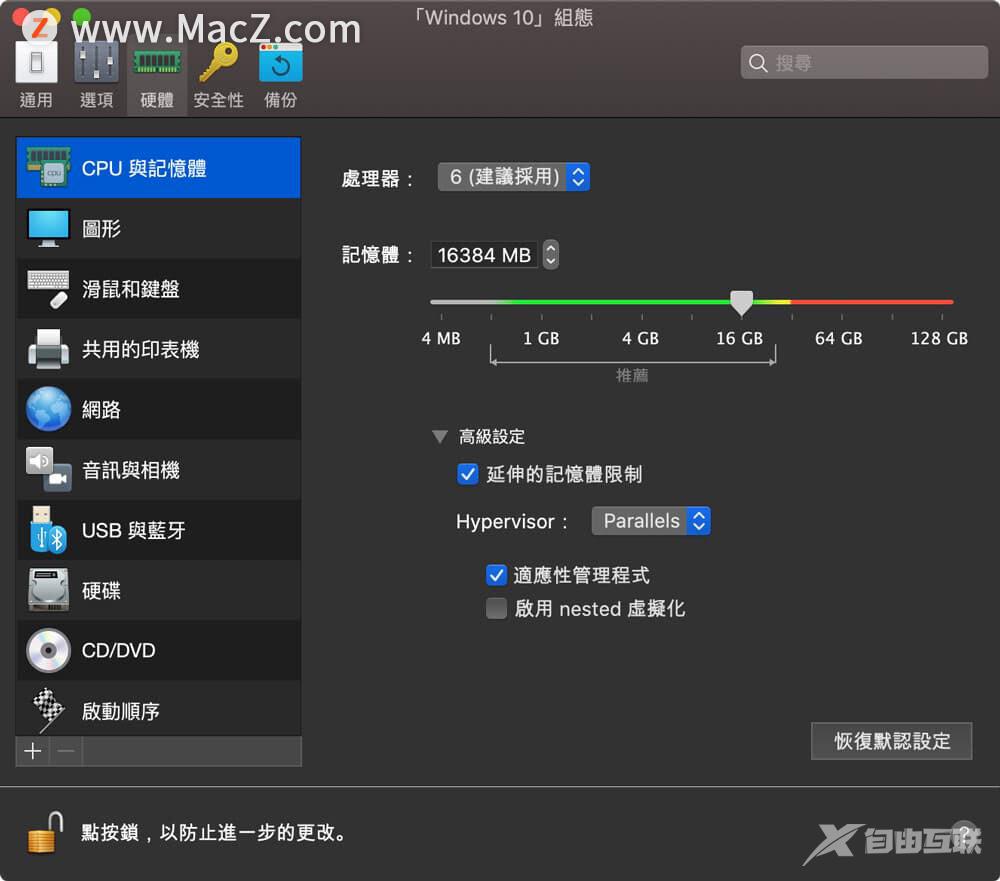
5.另外「图形」页面内记忆体改为「自动建议采用」至于解析度选择「缩放」全部就能设定完成。
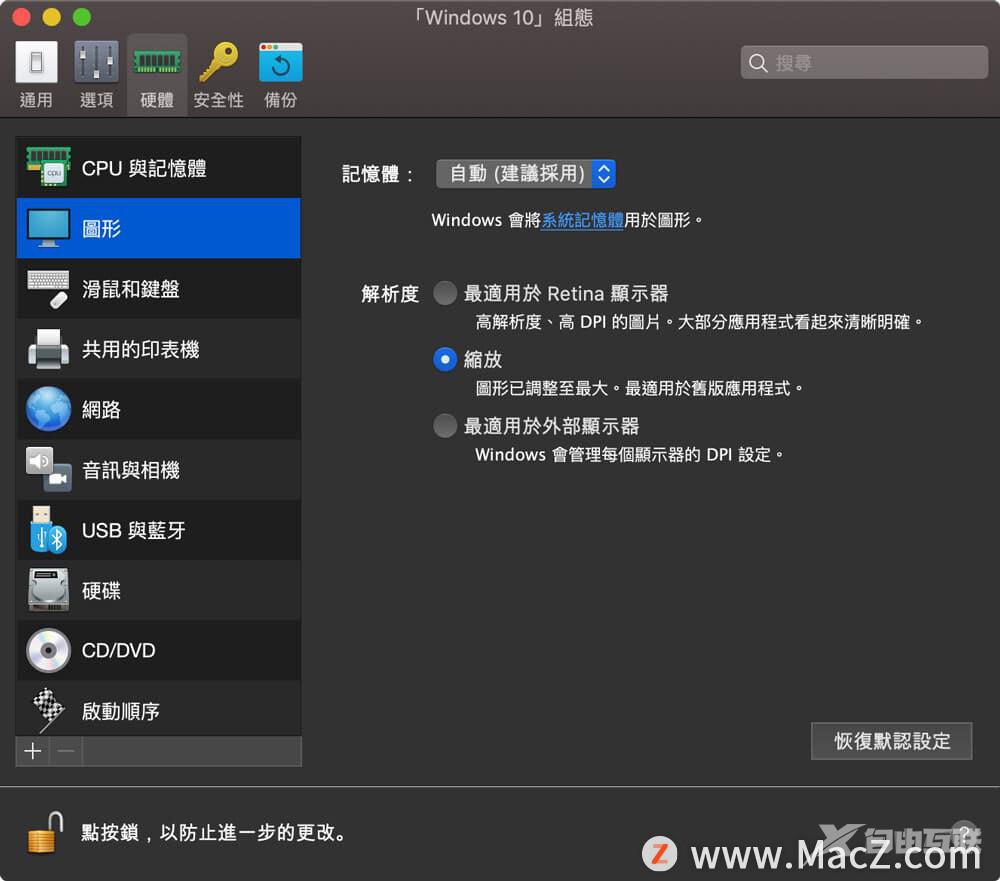
6.在Paralles 游戏模式下也会发现鼠标异常飘、键盘也不好控制建议将「鼠标与键盘」全改为「不要针对游戏进行优化」维持旧速度会更好。
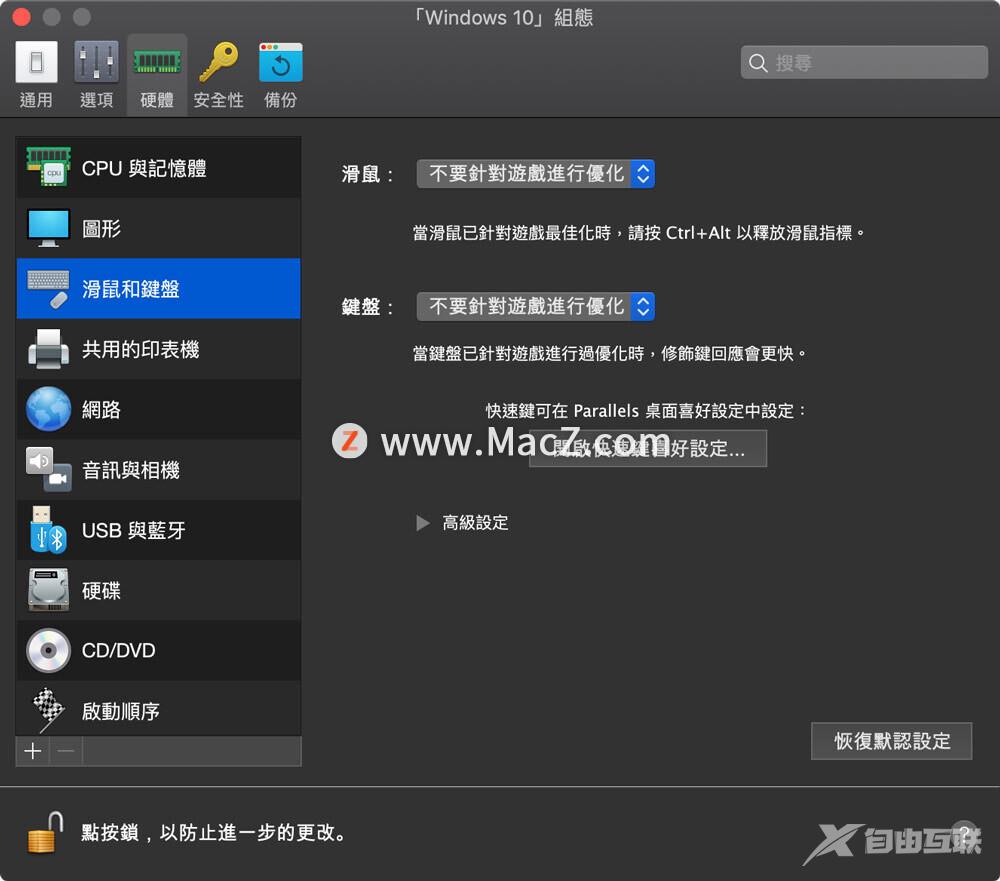
通过Parallels Desktop启动游戏
将Parallels Desktop更改为游戏模式后就可以启动Windows系统。
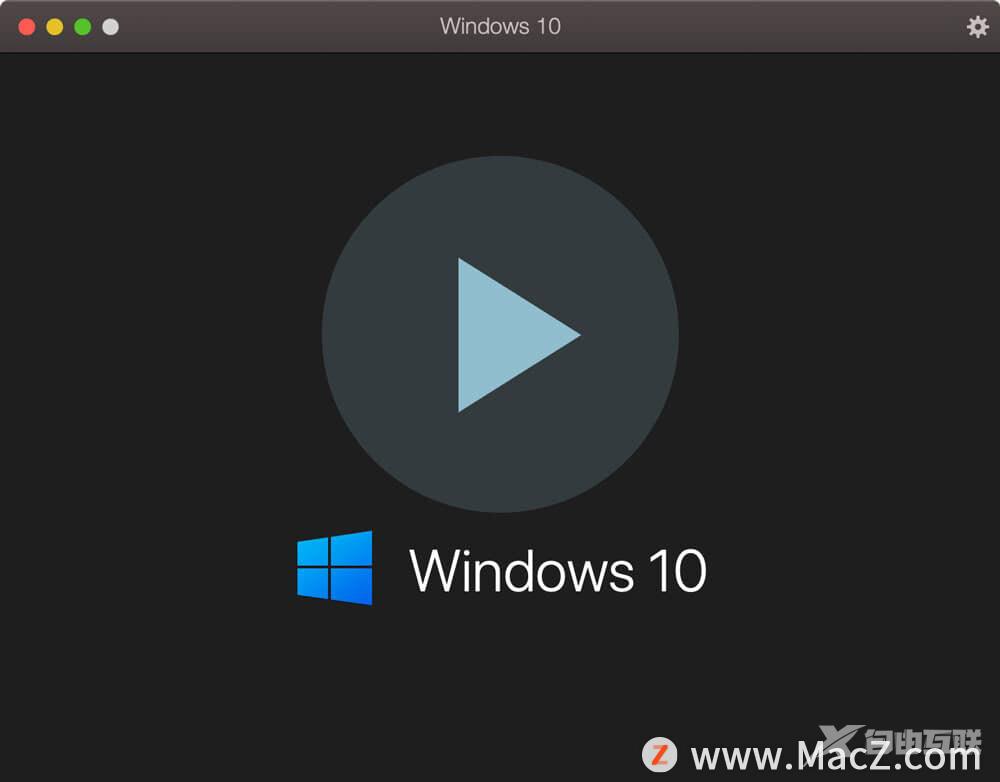
可直接通过Steam或EPIC平台直接下载想游玩的Windows游戏。
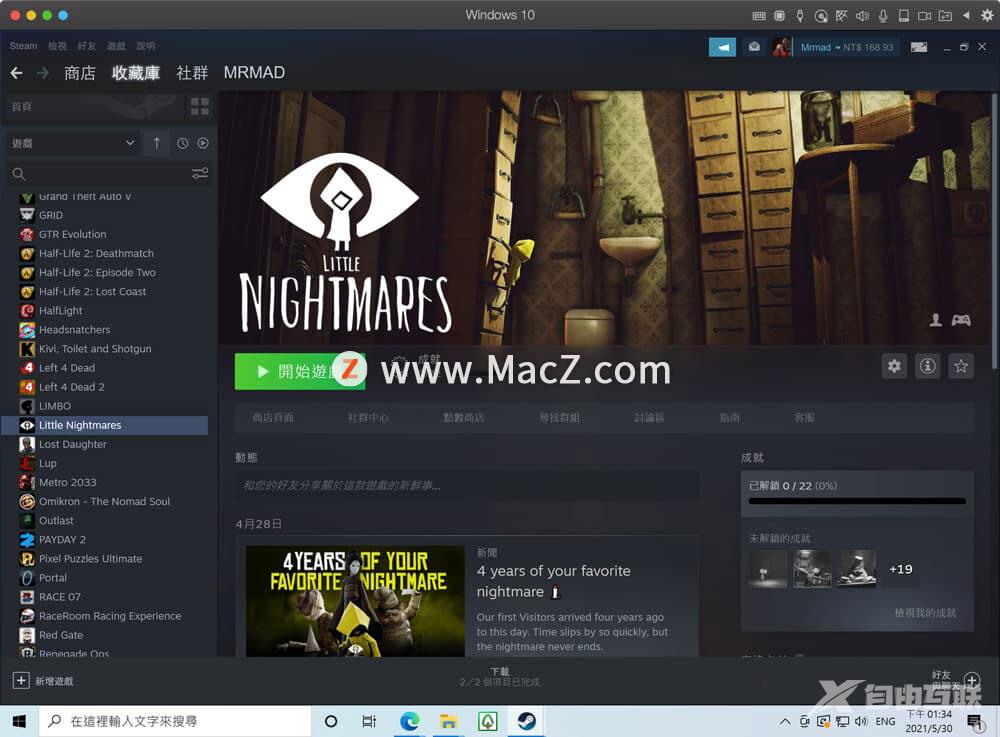
在游戏过程中若是想要进入游戏全屏状态可以透过快速键「altcmdenter」就能让Paralles改为全屏画面。由于做范例维持上方有Windows视窗状态。

《小小梦魇》预设状态下画面就是启用「极高」画质基本上在使用Parallels Desktop游戏是不会感觉到有卡的情况整体游戏都是非常顺畅。
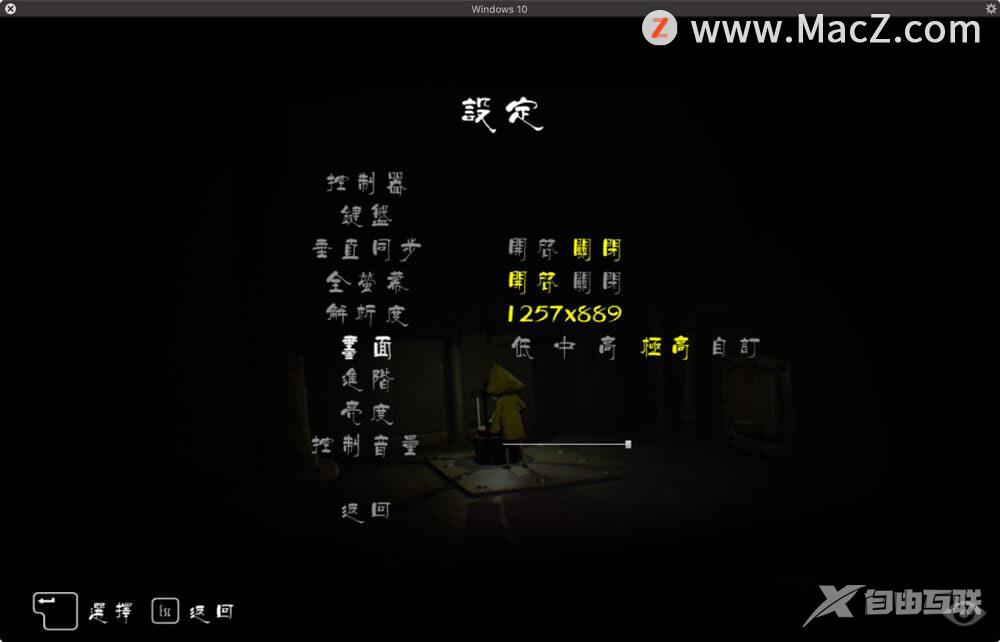
且在游戏光影表现上都很好也不用特地还要去装Boot Camp才能游戏在Mac电脑上随时想玩打开就能游戏。
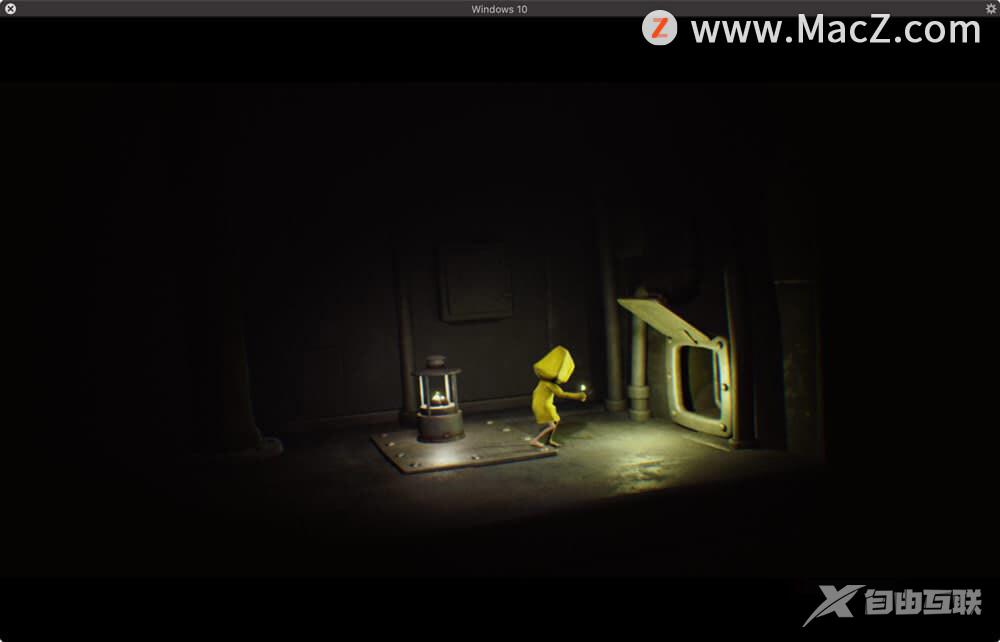
要是在用Parallels Desktop跑游戏会卡顿别利用虚拟机跑「刺客教条」3A级效能游戏毕竟这只是靠虚拟机来跑通常中等3D游戏基本都是可以顺畅执行另外也可以自行调整CPU和记忆体都能解决。

